电脑把wifi禁用了怎么办 把电脑连接wifi禁用了如何解除
更新时间:2022-12-03 22:19:25作者:runxin
相信许多用户在使用电脑的过程中,也都会习惯性的通过连接无线wifi的形式来上午,连接方式也相当便捷,可是最近有用户在启动电脑进入系统桌面之后,想要连接无线是却发现wifi被禁用了,对此电脑把wifi禁用了怎么办呢?这里小编就来告诉大家把电脑连接wifi禁用了解除设置方法。
具体方法:
1.鼠标右击 “计算机”,点击 “管理” ;
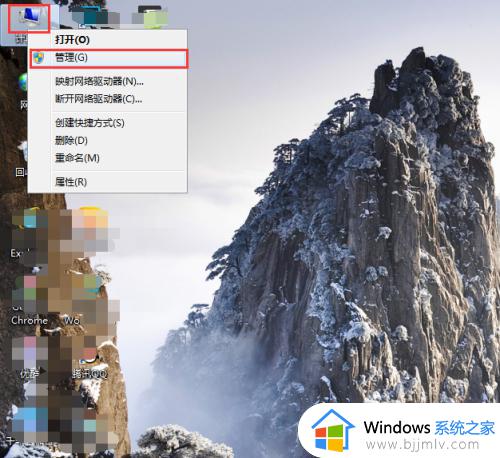
2.按顺序点击 系统工具→设备管理器→网络适配器;
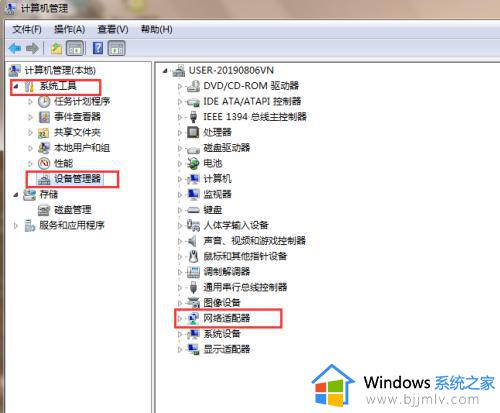
3.在网络适配器下找到被禁用的,鼠标右击出现下拉,点击启用即可完成;(被禁用的适配器和其他的是不一样的,正在启用的是有绿色的点。禁用的是一个箭头)
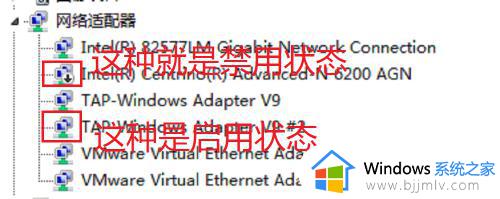
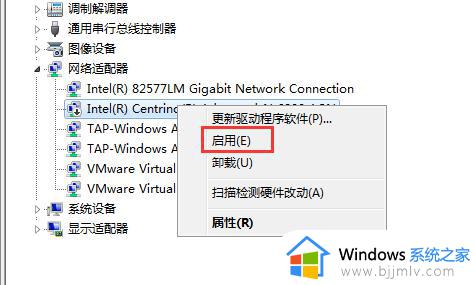
上述就是小编给大家介绍的把电脑连接wifi禁用了解除设置方法了,有需要的用户就可以根据小编的步骤进行操作了,希望能够对大家有所帮助。
电脑把wifi禁用了怎么办 把电脑连接wifi禁用了如何解除相关教程
- 如何解除电脑u盘禁用设置 电脑设置了u盘禁用怎么恢复
- 怎么用电脑开wifi热点 电脑连接wifi怎么开热点
- 苹果电脑连接到wifi不能上网怎么办 苹果电脑连接了wifi却上不了网处理方法
- 电脑无线连接不上wifi怎么办 电脑连不上wifi网络解决方法
- 联想电脑怎么连接无线wifi 联想电脑连接wifi如何操作
- 笔记本电脑如何自动连接wifi 笔记本电脑怎么自动连接wifi
- window连接wifi上不了网怎么办 window连上wifi但是上不了网如何修复
- windows键被禁用了怎么办 如何处理windows键被禁用了
- 连接上wifi却不能上网怎么办 连上wifi却上不了网如何解决
- 台式电脑怎么连wifi 台式电脑如何连接无线wifi
- 惠普新电脑只有c盘没有d盘怎么办 惠普电脑只有一个C盘,如何分D盘
- 惠普电脑无法启动windows怎么办?惠普电脑无法启动系统如何 处理
- host在哪个文件夹里面 电脑hosts文件夹位置介绍
- word目录怎么生成 word目录自动生成步骤
- 惠普键盘win键怎么解锁 惠普键盘win键锁了按什么解锁
- 火绒驱动版本不匹配重启没用怎么办 火绒驱动版本不匹配重启依旧不匹配如何处理
热门推荐
电脑教程推荐
win10系统推荐